Como remover as aplicações que causam os redirecionamentos para o site makeklick.biz?
AdwareTambém conhecido como: pop-up makeklick.biz
Faça uma verificação gratuita e verifique se o seu computador está infectado.
REMOVER AGORAPara usar a versão completa do produto, precisa de comprar uma licença para Combo Cleaner. 7 dias limitados para teste grátis disponível. O Combo Cleaner pertence e é operado por RCS LT, a empresa-mãe de PCRisk.
O que é makeklick[.]biz?
Ao partilhar semelhanças com ctivetothe.online, special-update.online, wcoulditbe.club, e inúmeros outros, makeklick[.]biz é um site não confiável. Os visitantes desta página são apresentados a conteúdo questionável e/ou redirecionados para sites fraudulentos ou possivelmente maliciosos.
As páginas web deste tipo raramente são inseridas intencionalmente. Os utilizadores geralmente acedem-nas através de redirecionamentos causados por anúncios intrusivos ou APIs (aplicações potencialmente indesejadas) já instalados nos seus dispositivos.
Este software não precisa de permissão explícita do utilizador para ser instalado nos sistemas. As APIs operam ao causar redirecionamentos, ao exibir campanhas publicitárias intrusivas e ao reunir informações relacionadas à navegação.
![redirecionamentos pop-up makeklick[.]biz](/images/stories/screenshots202105/makeklick-biz-website-ads-main.jpg)
O comportamento do site makeklick[.]biz é determinado pelas geolocalização dos seus visitantes. A página web aprende estes dados ao verificar os endereços IP (protocolo da Internet) dos utilizadores.
Portanto, se os visitantes do makeklick[.]biz são redirecionados para outro lugar e/ou apresentados com material duvidoso - depende da sua geolocalização. Além disso, como a maioria dos sites fraudulentos, o makeklick[.]biz usa táticas enganosas para induzir os utilizadores a ativar as notificações do navegador.
Em suma, a opção de consentimento para as notificações é disfarçada com verificação CAPTCHA falsa - ""Premir 'Permitir' para verificar, que não é [um] robot"". Se as notificações do navegador do site makeklick[.]biz forem permitidas - começará a veicular campanhas publicitárias intrusivas.
Os anúncios exibidos são mais do que um incómodo; também representam uma ameaça à segurança do dispositivo/utilizador. Uma vez clicados, os anúncios intrusivos redirecionam para sites não confiáveis/maliciosos e alguns podem descarregar/instalar software furtivamente (por exemplo, APIs).
As aplicações indesejadas podem ter funcionalidades hediondas variadas, que podem estar em diferentes combinações. Por exemplo, as APIs podem forçar a abertura de sites prejudiciais e/ou veicular campanhas publicitárias intrusivas.
Além disso, a maioria destas aplicações possui recursos de rastreio de dados. Podem registar a atividade de navegação (URLs visitados, páginas visualizadas, consultas de pesquisa digitadas, etc.) e recolher informações confidenciais extraídas d(endereços IP, geolocalização, detalhes de identificação pessoal, etc.).
Os dados recolhidos são rentabilizados ao serem partilhados e/ou vendidos a terceiros (potencialmente, criminosos cibernéticos). Em suma, a presença de software indesejado nos dispositivos pode conduzir a infecções do sistema, graves problemas de privacidade, perdas financeiras e roubo de identidade.
Portanto, é altamente recomendado remover todas as aplicações suspeitas e extensões/plug-ins do navegador imediatamente após a detecção.
| Nome | pop-up makeklick.biz |
| Tipo de Ameaça | Anúncios de notificação push, Anúncios indesejados, Anúncios pop-up |
| Nomes de Detecção | Netcraft (Malicious), Lista Completa de Detecções (VirusTotal) |
| A Servir o Endereço IP | 178.62.225.201 |
| Domínios Observados | 0.makeklick[.]biz; 10.makeklick[.]biz; 7.makeklick[.]biz; 1.makeklick[.]biz; 5.makeklick[.]biz; 3.makeklick[.]biz |
| Sintomas | Ver anúncios não provenientes dos sites que está a navegar. Anúncios pop-up intrusivos. Diminuição da velocidade de navegação na Internet. |
| Métodos de Distribuição | Anúncios pop-up fraudulentos, aplicações potencialmente indesejadas (adware) |
| Danos | Diminuição do desempenho do computador, rastreio do navegador - problemas de privacidade, possíveis infecções adicionais por malware. |
| Remoção do Malware (Windows) |
Para eliminar possíveis infecções por malware, verifique o seu computador com software antivírus legítimo. Os nossos investigadores de segurança recomendam a utilização do Combo Cleaner. Descarregar Combo CleanerO verificador gratuito verifica se o seu computador está infectado. Para usar a versão completa do produto, precisa de comprar uma licença para Combo Cleaner. 7 dias limitados para teste grátis disponível. O Combo Cleaner pertence e é operado por RCS LT, a empresa-mãe de PCRisk. |
As APIs normalmente parecem comuns e inofensivas. Este software atrai os utilizadores para descarregamento/instalação e/ou compra com várias funcionalidades "úteis".
No entanto, os recursos prometidos raramente funcionam como anunciados e, na maioria dos casos, simplesmente não funcionam. A funcionalidade e segurança do utilizador são irrelevantes, já que o único objetivo das aplicações indesejadas é gerar lucro para os desenvolvedores.
As APIs são projetadas para causar redirecionamentos, exibir campanhas publicitárias intrusivas e recolher informações vulneráveis.
Como é que o adware foi instalado no meu computador?
As APIs são distribuídas através de configurações de descarregamento/instalação de outros programas. Esta falsa técnica de marketing de agregar software normal com adições indesejadas ou maliciosas - é denominada "agregação".
Os suplementos geralmente não são mencionados e/ou ficam ocultos nas configurações "Personalizadas/Avançadas". Ao acelerar os processos de descarregamento/instalação (por exemplo, ignorar termos, usar configurações "Fácil/Expresso" etc.) - os utilizadores correm o risco de permitir o conteúdo agregado nos seus dispositivos.
Ao serem clicados, os anúncios intrusivos podem executar scripts para descarregar/instalar APIs sem o consentimento do utilizador. Essas aplicações também podem ter sites promocionais/de descarregamento "oficiais".
Como evitar a instalação de aplicações potencialmente indesejadas?
É recomendado pesquisar o software antes de fazer o descarregamento/instalação e/ou compra. Além disso, apenas canais de descarregamento oficiais e verificados devem ser usados.
As fontes não confiáveis, por exemplo, sites de hospedagem de ficheiros não oficiais e gratuitos, redes de partilha P2P (clientes Torrent, eMule, Gnutella, etc.) e outros descarregadores de terceiros - geralmente oferecem conteúdo perigoso e agregado.
Ao descarregar/instalar, é aconselhável ler os termos, estudar todas as opções disponíveis, usar as configurações "Personalizadas/Avançadas" e cancelar o recebimento de aplicações, ferramentas, funções e outras adições complementares. É igualmente importante ter cuidado ao navegar.
Os anúncios intrusivos parecem legítimos e inócuos; no entanto, redirecionam para sites altamente questionáveis (por exemplo, pornografia, encontros para adultos, jogos etc.). Caso os utilizadores recebam anúncios e/ou redirecionamentos deste tipo, devem verificar os seus dispositivos e remover imediatamente todas as aplicações suspeitas e extensões/plug-ins de navegador detectados.
Se o seu computador já estiver infectado com aplicações fraudulentas, recomendamos executar uma verificação com Combo Cleaner Antivirus para Windows para eliminar automaticamente este ransomware.
Aparência do site makeklick[.]biz (GIF):
![Aparência do site makeklick[.]biz (GIF)](/images/stories/screenshots202105/makeklick-biz-website-ads-appearance.gif)
NOTA IMPORTANTE! Este site fraudulento pede para activar as notificações do navegador web.
Portanto, antes de começar, execute estes passos:
Google Chrome (PC):
- Clique no botão Menu (três pontos) no canto superior direito do ecrã
- Seleccione "Configurações", desça até ao fundo e clique em "Avançadas"
- Desça até à secção "Privacidade e segurança", seleccione "Configurações de conteúdo" e depois "Notificações"
- Clique nos três pontos do lado direito de cada URL suspeito e clique em "Bloquear" ou "Remover" (se clicar em "Remover" e visitar o site malicioso novamente, pedirá para activar novamente as notificações)

Google Chrome (Android):
- Clique no botão Menu (três pontos) no canto superior direito do ecrã e clique em "Configurações"
- Desça até ao fundo, clique nas "Configurações do site" e depois "Notificações"
- Na janela aberta, localize todos os URLs suspeitos e clique neles um a um
- Seleccione "Notificações" na secção "Permissões" e altere o botão "OFF"

Mozilla Firefox:
- Clique no botão Menu (três pontos) no canto superior direito do ecrã
- Seleccione "Opções" e clique em "Privacidade & Segurança" na barra de ferramentas do lado esquerdo do ecrã
- Desça até à secção "Permissões" e clique no botão "Configurações" próximo a "Notificações"
- Na janela aberta, localize todos os URLs suspeitos, clique no menu suspenso e seleccione "Bloquear"

Internet Explorer:
- Clique no botão Menu da Engrenagem no canto superior direito da janela do IE
- Seleccione "Opções da Internet"
- Seleccione o separador "Privacidade" e clique "Configurações" na secção "Bloqueador Pop-up"
- Seleccione os URLs suspeitos abaixo e remova-os um a um clicando no botão "Remover"

Microsoft Edge:
- Clique no botão de menu (três pontos) no canto superior direito da janela Edge e seleccione "Configurações"
- Clique em "Permissões do site" na barra de ferramentas do lado esquerdo do ecrã e seleccione "Notificações"
- Clique nos três pontos do lado direito de cada URL suspeito na secção "Permitir" e clique em "Bloquear" ou "Remover" (se clicar em "Remover" e visitar o site malicioso novamente, pedirá para activar novamente as notificações)
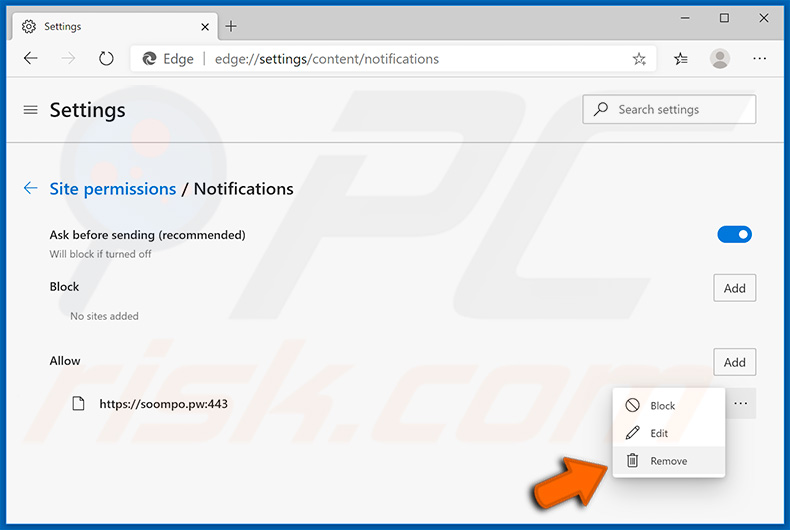
Safari (Mac):
- Clique no botão "Safari" no canto superior esquerdo do ecrã e seleccione "Preferências..."
- Seleccione o separador "Websites" e depois seleccione a secção "Notifications" no lado esquerdo
- Verifique se existem URLs suspeitos e marque a opção "Rejeitar" para cada um

Remoção automática instantânea do malware:
A remoção manual de ameaças pode ser um processo moroso e complicado que requer conhecimentos informáticos avançados. O Combo Cleaner é uma ferramenta profissional de remoção automática do malware que é recomendada para se livrar do malware. Descarregue-a clicando no botão abaixo:
DESCARREGAR Combo CleanerAo descarregar qualquer software listado no nosso website, concorda com a nossa Política de Privacidade e Termos de Uso. Para usar a versão completa do produto, precisa de comprar uma licença para Combo Cleaner. 7 dias limitados para teste grátis disponível. O Combo Cleaner pertence e é operado por RCS LT, a empresa-mãe de PCRisk.
Menu rápido:
- O que é makeklick[.]biz?
- PASSO 1. Desinstalar as aplicações do adware utilizando o Painel de Controlo.
- PASSO 2. Remova os plug-ins do Google Chrome.
- PASSO 3. Remova as extensões do tipo adware do Mozilla Firefox.
- PASSO 4. Remova as extensões maliciosas do Safari.
- PASSO 5. Remova os plug-ins do Microsoft Edge.
- PASSO 6. Remova o adware do Internet Explorer.
Remoção do adware:
Utilizadores Windows 10:

Clique com o botão direito do rato no canto inferior esquerdo do ecrã, seleccione Painel de Controlo no Menu de Acesso Rápido. Na janela aberta, escolha Desinstalar um Programa.
Utilizadores Windows 7:

Clique Início ("Logo Windows" no canto inferior esquerdo do seu ambiente de trabalho), escolha o Painel de Controlo. Localize Programas e clique em Desinstalar um programa.
Utilizadores macOS (OSX):

Clique Finder, na janela aberta selecione Aplicações. Arraste a app da pasta das Aplicações para a Reciclagem (localizado em Dock), e depois clique com o botão direito no botão da Reciclagem e selecione Esvaziar Reciclagem.
![desinstalar o adware makeklick[.]biz via Painel de Controlo](/images/stories/screenshots202105/makeklick-biz-website-ads-programs.jpg)
Na janela dos programas de desinstalação, procure por aplicações potencialmente indesejadas, seleccione estas entradas e clique em "Desinstalar" ou "Remover".
Após desinstalar a aplicação potencialmente indesejada (que causa os redirecionamentos para makeklick[.]biz, verifique o seu computador à procura de quaisquer componentes indesejados restantes ou possíveis infecções por malware. Para fazer a verificação ao seu computador, utilize o software de remoção de malware recomendado.
DESCARREGAR removedor de infeções por malware
Combo Cleaner faz uma verificação se o seu computador estiver infetado. Para usar a versão completa do produto, precisa de comprar uma licença para Combo Cleaner. 7 dias limitados para teste grátis disponível. O Combo Cleaner pertence e é operado por RCS LT, a empresa-mãe de PCRisk.
Remova o adware dos navegadores de Internet:
O vídeo demonstra como eliminar os anúncios exiidos pelo site makeklick[.]biz usando o Combo Cleaner:
 Remova as extensões maliciosas do Google Chrome:
Remova as extensões maliciosas do Google Chrome:
![Remoção de anúncios makeklick[.]biz do Google Chrome passo 1](/images/stories/screenshots202105/makeklick-biz-website-ads-chrome1.jpg)
Clique no ícone do menu Chrome ![]() (no canto superior direito do Google Chrome), seleccione "Mais ferramentas" e clique em "Extensões". Localize todos os complementos de navegador suspeitos recentemente instalados e remova-os.
(no canto superior direito do Google Chrome), seleccione "Mais ferramentas" e clique em "Extensões". Localize todos os complementos de navegador suspeitos recentemente instalados e remova-os.
![Remoção de anúncios makeklick[.]biz do Google Chrome passo 2](/images/stories/screenshots202105/makeklick-biz-website-ads-chrome2.jpg)
Método opcional:
Se continuar a ter problemas com a remoção do pop-up makeklick.biz, reinicie as configurações do navegador do Google Chrome. Clique no Chrome menu icon ![]() (no canto superior direito do Google Chrome) e selecione Settings. Faça scroll para o fundo do ecrã. Clique em Advanced… link.
(no canto superior direito do Google Chrome) e selecione Settings. Faça scroll para o fundo do ecrã. Clique em Advanced… link.

Depois de descer para a parte de baixo do ecrã, clique no botão Reset (Restore settings to their original defaults).

Na janela aberta, confirme que deseja redefinir as configurações do Google Chrome para o padrão, clicando no botão Reset.

 Remova os plug-ins do Mozilla Firefox:
Remova os plug-ins do Mozilla Firefox:
![Remoção de anúncios makeklick[.]biz do Mozilla Firefox passo 1](/images/stories/screenshots202105/makeklick-biz-website-ads-ffox1.jpg)
Clique no menu Firefox ![]() (no canto superior direito da janela principal), seleccione "Add-ons". Clique em "Extensões", na janela aberta, remova todos os plug-ins de navegador suspeitos recentemente instalados.
(no canto superior direito da janela principal), seleccione "Add-ons". Clique em "Extensões", na janela aberta, remova todos os plug-ins de navegador suspeitos recentemente instalados.
![Remoção de anúncios makeklick[.]biz do Mozilla Firefox passo 2](/images/stories/screenshots202105/makeklick-biz-website-ads-ffox2.jpg)
Método opcional:
Os utilizadores de computador que estão a ter problemas com a remoção dos pop-up makeklick.biz, podem repor as suas definições do Mozilla Firefox. Abra o Mozilla Firefox, no canto superior direito da janela principal clique no menu Firefox ![]() , na caixa do menu suspenso escolha Menu de Ajuda Aberto e selecione o menu de ajuda firefox
, na caixa do menu suspenso escolha Menu de Ajuda Aberto e selecione o menu de ajuda firefox ![]() .
.

Selecione Informação de Soluções de Problemas.

Na janela aberta, clique no botão Repor Firefox.

Nas janelas abertas confirme que quer restaurar as suas configurações do Mozilla Firefox para padrão, clicando no botão Repor.

 Remova extensões fraudulentas do Safari:
Remova extensões fraudulentas do Safari:

Certifique-se de que o seu navegador Safari está ativo, clique no menu Safari, e selecione Preferências….

Na janela aberta clique em Extensões, localize qualquer extensão suspeita instalada, selecione-a e clique Desinstalar.
Método opcional:
Certifique-se de que o seu navegador Safari está ativo e clique no menu Safari. Do menu suspenso, selecione Limpar Histórico e Dados dos Sites.

Na janela aberta selecione histórico todo e clique no botão Limpar Histórico.

 Remova as extensões maliciosas do Microsoft Edge:
Remova as extensões maliciosas do Microsoft Edge:

Clique no ícone do menu Edge ![]() (chromium) (no canto superior direito do Microsoft Edge), selecione "Extensões". Localize todos os add-ons suspeitos de instalar recentemente e clique em "Remover" abaixo dos nomes.
(chromium) (no canto superior direito do Microsoft Edge), selecione "Extensões". Localize todos os add-ons suspeitos de instalar recentemente e clique em "Remover" abaixo dos nomes.

Método opcional:
Se continuar a ter problemas com a remoção do pop-up makeklick.biz, redefina as configurações do navegador Microsoft Edge. Clique no ícone do menu Edge ![]() (chromium) (no canto superior direito do Microsoft Edge) e selecione Configurações.
(chromium) (no canto superior direito do Microsoft Edge) e selecione Configurações.

No menu de configurações aberto, selecione Redefinir configurações.

Selecione Restaurar configurações para os seus valores padrão. Na janela aberta, confirme que deseja redefinir as configurações do Microsoft Edge para o padrão, clicando no botão Redefinir.

- Se isso não ajudou, siga estas instruções alternativas, explicando como redefinir o navegador Microsoft Edge.
 Remova os add-ons maliciosos do Internet Explorer:
Remova os add-ons maliciosos do Internet Explorer:
![Remoção de anúncios makeklick[.]biz do Internet Explorer passo 1](/images/stories/screenshots202105/makeklick-biz-website-ads-ie1.jpg)
Clique no ícone "engrenagem" ![]() (no canto superior direito do Internet Explorer), seleccione "Gerir Add-ons". Procure qualquer extensão suspeita recentemente instalada, seleccione estas entradas e clique em "Remover".
(no canto superior direito do Internet Explorer), seleccione "Gerir Add-ons". Procure qualquer extensão suspeita recentemente instalada, seleccione estas entradas e clique em "Remover".
![Remoção de anúncios makeklick[.]biz do Internet Explorer passo 2](/images/stories/screenshots202105/makeklick-biz-website-ads-ie2.jpg)
Método opcional:
Se continuar a ter problemas com a remoção do pop-up makeklick.biz, pode repor as suas definições padrão do Internet Explorer.
Utilizadores Windows XP: Clique em Iniciar, clique em Executar, na janela aberta, digite inetcpl.cpl. Na janela aberta clique no separador Avançado, e depois clique em Repor.

Utilizadores Windows Vista e Windows 7: Clique no logo do Windows, na caixa de pesquisa iniciar, escreva inetcpl. cpl e clique em entrar. Na janela aberta clique no separador Avançado e depois clique em Repor.

Utilizadores Windows 8: Abra o Internet Explorer e clique no ícone da ferramenta. Selecione Opções da Internet.

Na janela aberta, selecione o separador Avançado.

Clique no botão Repor.

Confirme que pretende redefinir as configurações do Internet Explorer para padrão clicando no botão Repor.

Resumo:
 Mais comumente, o adware ou aplicações potencialmente indesejadas infiltram-se nos navegadores de Internet do utilizadores através de descarregamentos de software gratuito. Note que a fonte mais segura para fazer o descarregamento do software gratuito é que é o website dos desenvolvedores. Para evitar a instalação deste adware, deve prestar muita atenção ao descarregar e instalar o software gratuito. Ao instalar o programa gratuito já descarregue escolha as opções de instalação personalizada ou avançada - esta etapa irá revelar todos as aplicações potencialmente indesejadas que estão a ser instaladas juntamente com o seu programa gratuito escolhido.
Mais comumente, o adware ou aplicações potencialmente indesejadas infiltram-se nos navegadores de Internet do utilizadores através de descarregamentos de software gratuito. Note que a fonte mais segura para fazer o descarregamento do software gratuito é que é o website dos desenvolvedores. Para evitar a instalação deste adware, deve prestar muita atenção ao descarregar e instalar o software gratuito. Ao instalar o programa gratuito já descarregue escolha as opções de instalação personalizada ou avançada - esta etapa irá revelar todos as aplicações potencialmente indesejadas que estão a ser instaladas juntamente com o seu programa gratuito escolhido.
Ajuda na remoção:
Se estiver a experienciar problemas ao tentar remover pop-up makeklick.biz a partir do seu computador, por favor, peça ajuda no nosso fórum de remoção de malware.
Deixe um comentário:
Se tiver informações adicionais sobre pop-up makeklick.biz ou a sua remoção por favor, partilhe o seu conhecimento na secção de comentários abaixo.
Fonte: https://www.pcrisk.com/removal-guides/20817-makeklick-biz-ads
Partilhar:

Tomas Meskauskas
Pesquisador especialista em segurança, analista profissional de malware
Sou um apaixonado por segurança e tecnologia de computadores. Tenho experiência de mais de 10 anos a trabalhar em diversas empresas relacionadas à resolução de problemas técnicas e segurança na Internet. Tenho trabalhado como autor e editor para PCrisk desde 2010. Siga-me no Twitter e no LinkedIn para manter-se informado sobre as mais recentes ameaças à segurança on-line.
O portal de segurança PCrisk é fornecido pela empresa RCS LT.
Pesquisadores de segurança uniram forças para ajudar a educar os utilizadores de computadores sobre as mais recentes ameaças à segurança online. Mais informações sobre a empresa RCS LT.
Os nossos guias de remoção de malware são gratuitos. Contudo, se quiser continuar a ajudar-nos, pode-nos enviar uma ajuda, sob a forma de doação.
DoarO portal de segurança PCrisk é fornecido pela empresa RCS LT.
Pesquisadores de segurança uniram forças para ajudar a educar os utilizadores de computadores sobre as mais recentes ameaças à segurança online. Mais informações sobre a empresa RCS LT.
Os nossos guias de remoção de malware são gratuitos. Contudo, se quiser continuar a ajudar-nos, pode-nos enviar uma ajuda, sob a forma de doação.
Doar
▼ Mostrar comentários